Μην χάσετε ποτέ μια στιγμή: Τραβήξτε και βρείτε στιγμιότυπα οθόνης του Minecraft
Κατά τη διάρκεια της περιπέτειάς σας στο Minecraft, βρήκατε μια μοναδική αυτοκρατορία που μπορεί να ενδιαφέρει άλλους παίκτες. Λήψη στιγμιότυπων οθόνης του Minecraft σου δίνει χρόνο να επιδείξεις στους συμπαίκτες σου για να αποδείξεις ότι το έχεις βρει. Το μόνο πρόβλημα εδώ είναι πού θα βρείτε αποθηκευμένα στιγμιότυπα οθόνης του Minecraft. Με τη βοήθεια να το βρείτε, αυτή η ανάρτηση θα σας βοηθήσει να βρείτε τον φάκελο και πώς να τραβήξετε στιγμιότυπα οθόνης μέσα στο παιχνίδι σε Windows και macOS.
Λίστα οδηγών
Μέρος 1: Ο καλύτερος τρόπος για στιγμιότυπο οθόνης του Minecraft σε Windows και Mac Μέρος 2: Τρόπος λήψης στιγμιότυπου οθόνης του Minecraft με συντομεύσεις σε Windows/Mac Μέρος 3: Πού να βρείτε στιγμιότυπα οθόνης του Minecraft σε Windows και Mac Μέρος 4: Συχνές ερωτήσεις σχετικά με τα στιγμιότυπα οθόνης του MinecraftΛίστα οδηγών: Μέρος 1: Ο καλύτερος τρόπος για στιγμιότυπο οθόνης του Minecraft σε Windows και Mac
Εάν αντιμετωπίζετε πρόβλημα με τη λήψη ενός στιγμιότυπου οθόνης του Minecraft στον υπολογιστή σας, προτείνεται μια εναλλακτική. AnyRec Screen Recorder είναι ένα εργαλείο επιτραπέζιου υπολογιστή με ισχυρές συσκευές εγγραφής βίντεο, ήχου και παιχνιδιών. Διαθέτει ένα πρόσθετο εργαλείο SnapShot, το οποίο μπορείτε να χρησιμοποιήσετε για να καταγράψετε δραστηριότητες στην οθόνη σε μια διαδικτυακή συνάντηση, παιχνίδι και πολλά άλλα. Επιτρέπει επίσης στους χρήστες να αλλάξουν τη μορφή εξαγωγής σε PNG, JPEG, TIFF, BMP, GIFF κ.λπ. Το AnyRec Screen Recorder είναι ένα εργαλείο πολλαπλών πλατφορμών για λήψη στιγμιότυπων οθόνης σε Windows και Mac.

Τραβήξτε στιγμιότυπα οθόνης του Minecraft στην καλύτερη ποιότητα με μορφές εξαγωγής.
Παρέχετε εφέ σχεδίασης για εφαρμογή σε στιγμιότυπα οθόνης πριν από την εξαγωγή.
Ενεργοποιήστε το καρφίτσωμα στιγμιότυπων οθόνης και την κύλιση των παραθύρων για ένα μεγάλο στιγμιότυπο οθόνης.
Κατάλληλο για εγγραφή παιχνιδιού ή σεμινάριο για παιχνίδι Minecraft.
100% Secure
100% Secure
Βήμα 1.Μεταβείτε στην επίσημη ιστοσελίδα του AnyRec και κατεβάστε το Screen Recorder. Εκκινήστε το για να ξεκινήσετε τη λήψη στιγμιότυπων οθόνης του Minecraft. Κάντε κλικ στο κουμπί SnapShot από την κύρια διεπαφή.
100% Secure
100% Secure
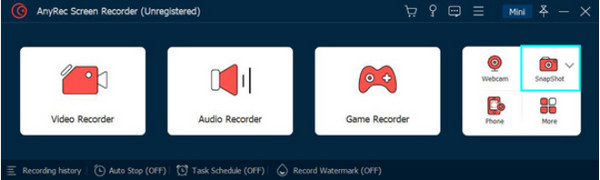
Βήμα 2.Μόλις ο κέρσορας σας αλλάξει σε ένα πλέγμα που μοιάζει με σταυρό, κάντε κλικ στην ανοιχτή καρτέλα ή επιλέξτε την περιοχή στην οθόνη σας. Αφού αφήσετε το κουμπί του ποντικιού, η εφαρμογή θα τραβήξει τη φωτογραφία.
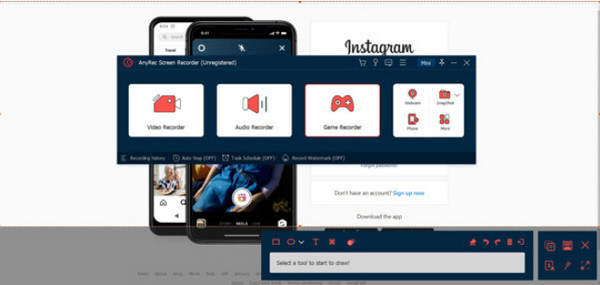
Βήμα 3.Μέσα στο επισημασμένο τμήμα, χρησιμοποιήστε τα στοιχεία όπως γραμμές, σχήματα, αριθμούς και πινέλα για να τα εφαρμόσετε στη φωτογραφία. Μόλις τελειώσετε, κάντε κλικ στο κουμπί Αποθήκευση με το εικονίδιο της δισκέτας.
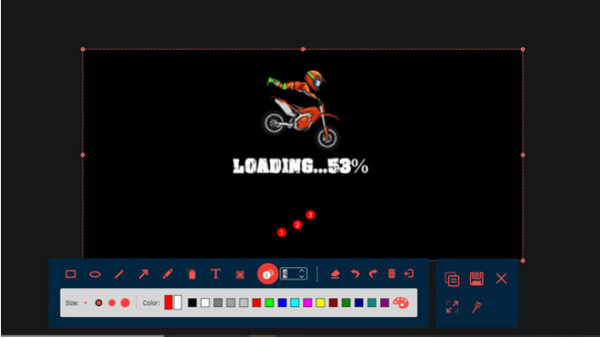
100% Secure
100% Secure
Μέρος 2: Τρόπος λήψης στιγμιότυπου οθόνης του Minecraft με συντομεύσεις σε Windows/Mac
Όλες οι επιτραπέζιες συσκευές διαθέτουν λειτουργία στιγμιότυπου οθόνης για οποιαδήποτε δραστηριότητα. Ακόμα κι αν παίζετε Minecraft, η λήψη μιας φωτογραφίας του θα είναι αβίαστη. Δείτε πώς μπορείτε να τραβήξετε στιγμιότυπα οθόνης του Minecraft σε Windows και macOS.
Πώς να κάνετε στιγμιότυπο οθόνης στα Windows:
Βήμα 1.Οι περισσότεροι υπολογιστές με Windows μπορούν να τραβήξουν στιγμιότυπα οθόνης πατώντας το πλήκτρο "F2" στο πληκτρολόγιο. Αλλά αν χρησιμοποιείτε Windows 10, υπάρχουν περισσότεροι τρόποι για να καταγράψετε τις δραστηριότητες στην οθόνη. Πατήστε το λογότυπο "Windows" και το κουμπί "PrintScreen" ταυτόχρονα.
Βήμα 2.Το δεύτερο βήμα για να τραβήξετε ένα στιγμιότυπο οθόνης είναι να πατήσετε το "Window + Alt+ PrintScreen". Το Xbox Game Bar θα καταγράψει την οθόνη. Μπορείτε να αποκτήσετε πρόσβαση στη φωτογραφία πατώντας το πλήκτρο "Windows" και G.
Πώς να κάνετε στιγμιότυπο οθόνης σε Mac:
Βήμα 1.Ανοίξτε το Minecraft και αναζητήστε το μέρος ή το αντικείμενο που θέλετε να τραβήξετε ένα στιγμιότυπο οθόνης. Μόλις τελειώσετε, πατήστε "Command + Shift + 4" για να τραβήξετε την οθόνη.
Βήμα 2.Πατήστε Command + Shift + 5 για να ανοίξετε άλλες επιλογές στιγμιότυπου οθόνης. Μπορείτε να βρείτε τα στιγμιότυπα οθόνης από τη Βιβλιοθήκη κάτω από την Εφαρμογή.
Μέρος 3: Πού να βρείτε στιγμιότυπα οθόνης του Minecraft σε Windows και Mac
Η λήψη στιγμιότυπου οθόνης είναι ευκολότερη για οποιονδήποτε υπολογιστή, αλλά μπορεί να χρειαστείτε βοήθεια για να βρείτε τα στιγμιότυπα οθόνης σε εκατοντάδες φακέλους στο σύστημα. Είτε χρησιμοποιείτε Windows είτε Mac, αυτό το μέρος θα δείξει τον ευκολότερο τρόπο εύρεσης του φακέλου Minecraft στον υπολογιστή σας μετά τη χρήση Συσκευές εγγραφής οθόνης Minecraft για κοινή χρήση με διαδικτυακούς φίλους.
Βρείτε το στιγμιότυπο οθόνης στα Windows:
Βήμα 1.Αφού τραβήξετε την εικόνα από το Minecraft, αποθηκεύστε την πρόοδό σας και βγείτε από το παιχνίδι. Πατήστε το πλήκτρο "Windows" και "S" στο πληκτρολόγιό σας για πρόσβαση στη γραμμή αναζήτησης. Πληκτρολογήστε %"appdata"% για να ανοίξετε το φάκελο. Εναλλακτικά, μπορείτε να βρείτε το φάκελο με την εφαρμογή Εκτέλεση. Πατήστε το λογότυπο "Windows" και το R για πρόσβαση στην εφαρμογή και, στη συνέχεια, πληκτρολογήστε %"appdata"% για να αναζητήσετε το φάκελο.
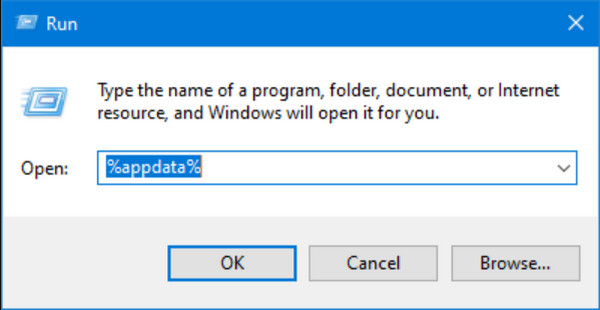
Βήμα 2.Ανοίξτε το φάκελο Περιαγωγής για πρόσβαση στον κατάλογο του Minecraft. Μέσα στην Περιαγωγή, θα βρείτε το φάκελο .minecraft όπου αποθηκεύονται όλα τα στιγμιότυπα οθόνης. Κάντε κλικ σε μία από τις εικόνες για προβολή. Εξετάστε το ενδεχόμενο να δημιουργήσετε μια συντόμευση στη συσκευή σας για εύκολη πρόσβαση σε αυτές την επόμενη φορά.
Βρείτε το στιγμιότυπο οθόνης σε Mac:
Βήμα 1.Η διαδικασία είναι σχεδόν ίδια με τα Windows. Η διαφορά θα είναι στην ορολογία και τη θέση του φακέλου. Ανοίξτε το Finder στην επιφάνεια εργασίας σας και βάλτε "Macintosh HD"/"Χρήστες"/"Το όνομα χρήστη σας"/"Βιβλιοθήκη"/"Υποστήριξη εφαρμογών"/"minecraft"/"στιγμιότυπα οθόνης"" για πρόσβαση στη διαδρομή.
Βήμα 2.Δεδομένου ότι ο φάκελος είναι κρυφός από προεπιλογή, πρέπει να τον αποκρύψετε από τις ρυθμίσεις. Ανοίξτε την εφαρμογή Terminal και πληκτρολογήστε "defaults write com.apple.finder AppleShowAllFiles TRUE". Η εφαρμογή θα κλείσει το Finder για να αλλάξει τις ρυθμίσεις. Ίσως χρειαστεί να επανεκκινήσετε το Finder και να εισαγάγετε ξανά τη διαδρομή πρόσβασης.
Μέρος 4: Συχνές ερωτήσεις σχετικά με τα στιγμιότυπα οθόνης του Minecraft
-
1. Πώς να τραβήξετε στιγμιότυπα οθόνης του Minecraft σε Android και iPhone;
Πατήστε ταυτόχρονα τα κουμπιά Power και Down Volume για να τραβήξετε στιγμιότυπα οθόνης στο Android. Θα εμφανιστεί μια μικρογραφία στο κάτω αριστερό μέρος της οθόνης σας. Εάν το iPhone σας διαθέτει κουμπί Home, πατήστε το με το κουμπί Κλείδωμα για να τραβήξετε στιγμιότυπα οθόνης. Εναλλακτικά, πατήστε Κλείδωμα και Αύξηση έντασης ήχου για να τραβήξετε ένα στιγμιότυπο οθόνης στο τηλέφωνό σας.
-
2. Έχει το Minecraft ενσωματωμένη λειτουργία στιγμιότυπου οθόνης;
Όχι. Το παιχνίδι δεν παρέχει μια ενσωματωμένη ρύθμιση στιγμιότυπου οθόνης για την καταγραφή δραστηριοτήτων εντός του παιχνιδιού. Αλλά όλες οι συσκευές το παρέχουν αυτό, επομένως η λήψη των επικών παιχνιδιών σας δεν θα είναι πρόβλημα. Μπορείτε επίσης να χρησιμοποιήσετε μια εφαρμογή τρίτου μέρους για να τραβήξετε πιο εύκολα στιγμιότυπα οθόνης.
-
3. Πώς να χρησιμοποιήσετε το Game Bar στο Minecraft;
Το πρώτο πράγμα που πρέπει να κάνετε είναι να ενεργοποιήσετε την εφαρμογή από τις ρυθμίσεις. Αναζητήστε τη γραμμή παιχνιδιού από τη γραμμή αναζήτησης στις Ρυθμίσεις. Στη συνέχεια, ενεργοποιήστε την επιλογή Enable Game Bar. Μόλις τελειώσετε, πατήστε το πλήκτρο Windows και G. Κάντε κλικ στο κουμπί Κάμερα για να τραβήξετε την οθόνη σας. Μπορείτε να βρείτε το στιγμιότυπο οθόνης μεταβαίνοντας στο Μενού Widget.
συμπέρασμα
Το Minecraft είναι το τέλειο μέρος για να δημιουργήσετε τον κόσμο σας και έχει την καλύτερη περιπέτεια για όλες τις ηλικίες. Επικές μάχες και μέρη πρέπει να θυμάστε, οπότε μάθετε πώς να το κάνετε τραβήξτε στιγμιότυπα οθόνης του Minecraft και πού θα βρείτε τη θέση τους στη συσκευή σας είναι απαραίτητο. Για την καλύτερη λύση, το AnyRec Screen Recorder διαθέτει το εργαλείο SnapShot που τραβάει στιγμιότυπα οθόνης οποιασδήποτε δραστηριότητας στην οθόνη με υψηλή ποιότητα εικόνας. Μπορείτε ακόμη και ηχογραφήστε το Minecraft παιχνίδι με αυτό το εργαλείο. Δοκιμάστε τη δωρεάν δοκιμαστική έκδοση για να δείτε πιο ισχυρές λειτουργίες.
100% Secure
100% Secure
